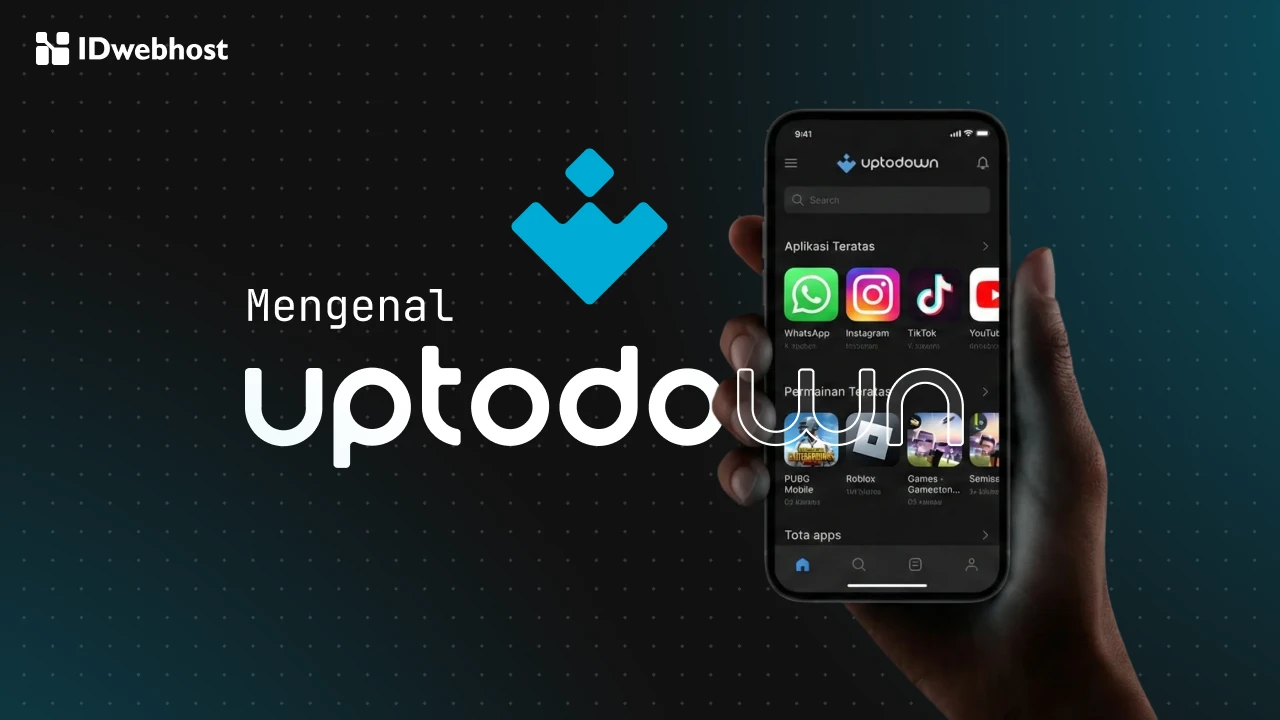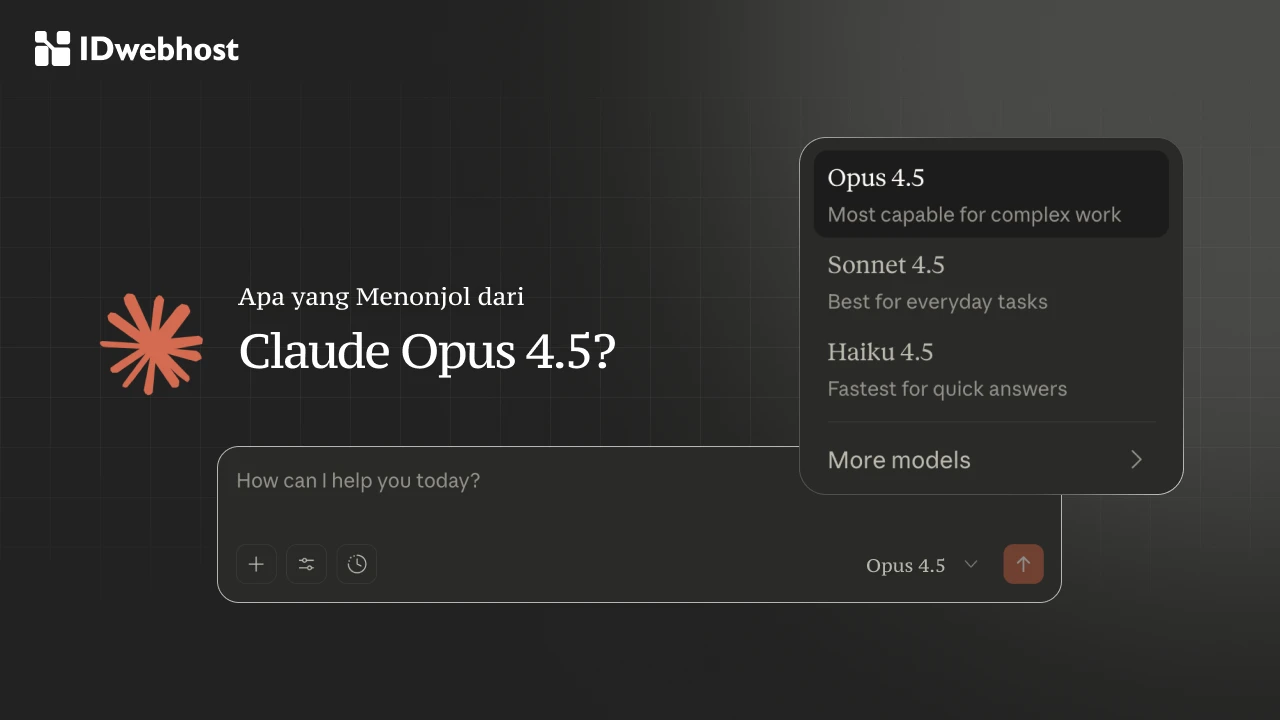Cara Setting Notion di Windows dan Linux Tanpa Ribet: Simak!
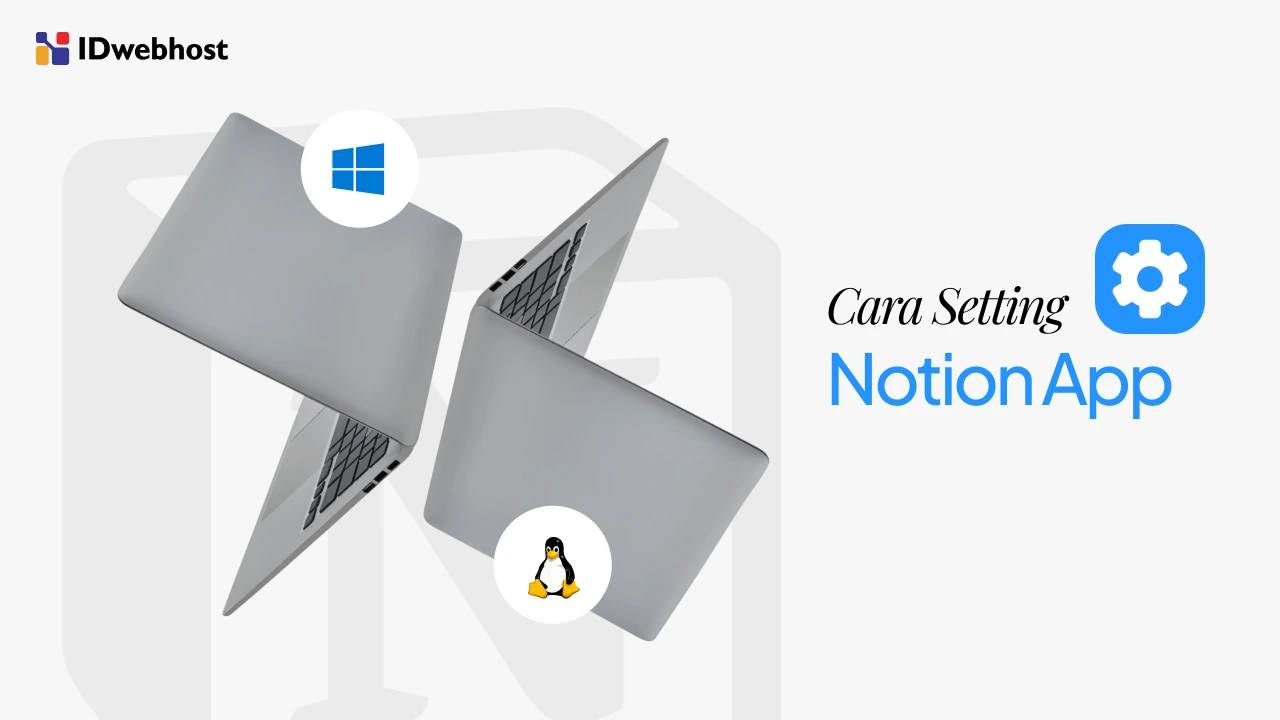
Buat kamu yang lagi cari cara praktis setting Notion di Windows dan Linux, artikel ini bakal kasih panduan lengkap yang bisa langsung dipraktikkan. Entah kamu pengguna Windows setia atau fans berat Linux, semuanya bisa kamu atur dengan mudah. Yuk, kita mulai!
Apa Itu Notion dan Mengapa Populer?
Notion adalah tool manajemen tugas multifungsi yang memungkinkan kamu mencatat, mengatur proyek, mengelola tugas, hingga menyusun pengetahuan pribadi. Aplikasi ini membantu kamu mengatur semua tugas dalam satu ruang kerja yang dinamis dan mudah disesuaikan.
Untuk pengguna Linux, Notion punya daya tarik tersendiri. Meski belum tersedia versi resmi, banyak pengguna tetap memilihnya karena fiturnya yang lengkap dan kemampuannya menyesuaikan alur kerja, baik individu maupun tim.
Untungnya, hadirnya Notion Desktop versi tidak resmi yang dikembangkan komunitas open-source, jadi solusi alternatif yang bisa diandalkan.
Beberapa alasan mengapa Notion tetap diminati di Linux:
- Fungsionalitas Lengkap: Meski bukan versi resmi, kamu tetap bisa mengakses semua fitur utama seperti database, board Kanban, template to-do list, dan sistem tagging yang powerful.
- Kompatibel dengan Linux: Aplikasi berbasis Electron ini berjalan lancar di berbagai distro populer seperti Ubuntu, Fedora, dan Arch.
- Login Aman dan Mudah: Mendukung Google Sign-In dengan user agent khusus, jadi kamu tidak perlu khawatir soal keamanan akun.
- Notifikasi dan Shortcut Native: Kamu tetap bisa menerima notifikasi langsung dan pakai shortcut keyboard khas Linux, tanpa kehilangan kenyamanan.
- Antarmuka Ringan: Cocok buat kamu yang ingin workspace digital tanpa gangguan visual atau proses berat di background.
Dengan kata lain, Notion memberi keleluasaan tanpa mengorbankan pengalaman pengguna, bahkan di sistem operasi sefleksibel Linux.
Baca Juga: Ini Dia! Cara Mencairkan Uang dari Youtube via Adsense
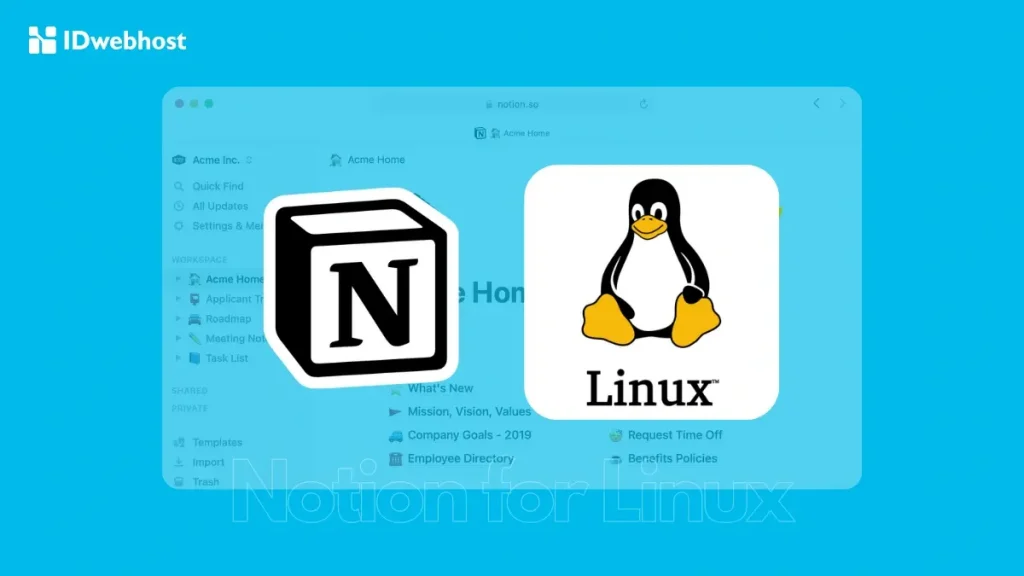
Notion Sekarang Bisa Digunakan di Windows
Kabar baik buat pengguna Windows! Kini, kamu bisa langsung menemukan Notion for Windows di Microsoft Store. Ini berarti, kamu tidak perlu repot-repot mencari installer manual atau download Notion dari sumber tidak resmi.
Beberapa keuntungannya:
- Cepat dan Mudah: Buka Microsoft Store, cari “Notion”, dan klik install. Cocok buat kamu yang baru ganti atau beli laptop baru.
- Lebih Aman: Versi di Store sudah diverifikasi, jadi kamu bisa tenang soal keamanan.
- Update Otomatis: Pembaruan akan berjalan di belakang layar, tanpa kamu harus cek manual.
- Terintegrasi dengan Windows: Notifikasi, shortcut, dan tampilannya cocok dengan sistem Windows.
Jadi, kalau kamu ingin mulai setting Notion di Windows tanpa repot, cara ini adalah pilihan paling efisien.
Cara Setting Notion di Linux
Sekarang kita akan belajar cara setting Notion di Linux. Pengaturan Notion di sistem operasi berbasis open-source ini butuh pendekatan berbeda. Yuk simak selengkapnya!
Metode 1: Pilihan Aplikasi Resmi vs Tidak Resmi
Seperti yang disebutkan sebelumnya, Notion belum memiliki dukungan resmi untuk Linux. Tapi jangan khawatir, ada beberapa alternatif pihak ketiga yang cukup stabil dan aman digunakan:
- Notion-enhanced
- Notion-app via Snap atau Flatpak
- Notion Web (via browser)
Masing-masing punya kelebihan. Kalau kamu ingin tampilan seperti aplikasi desktop, Notion-enhanced bisa jadi pilihan. Tapi kalau kamu lebih suka metode yang ringan dan mudah update, versi Snap atau Flatpak lebih praktis.
Metode 2: Instalasi via Snap/Flatpak
Untuk pengguna Ubuntu atau distro yang mendukung Snap:
sudo snap install notion-snapAtau, untuk Flatpak:
flatpak install flathub io.github.ferdium.FerdiumCatatan: pastikan kamu sudah mengaktifkan Snap atau Flatpak terlebih dahulu di sistemmu. Selalu periksa sumber dan pastikan paket diunduh dari repositori resmi atau terpercaya.
Metode 3: Alternatif via Browser
Kalau kamu enggan instalasi tambahan, cukup buka notion.so lewat browser. Agar terasa seperti aplikasi desktop:
- Buka Notion di browser (misalnya Chrome).
- Klik menu tiga titik kanan atas > More tools > Create shortcut.
- Centang “Open as window” dan beri nama sesuai keinginan.
Selesai! Kamu sekarang punya shortcut Notion di desktop.
Metode 4: Pengaturan Tambahan di Linux
Agar pengalaman pakai Notion makin nyaman, kamu bisa:
- Gunakan shortcut keyboard Linux seperti Ctrl + Shift + I untuk inspect element atau Alt + Tab untuk berpindah workspace.
- Integrasikan shortcut ke GNOME/KDE agar bisa mengakses Notion lebih cepat dari launcher atau dock.
Cara Setting Notion di Windows
Kalau kamu pengguna Windows, berikut langkah-langkah praktis untuk mulai setting Notion dan membuat workspace digital pertamamu.
Tahap 1: Unduh dan Instal Aplikasi
Untuk Notion for Windows, kamu bisa:
- Cari langsung di Microsoft Store dan klik Install.
- Atau, kunjungi notion.so/desktop dan unduh installer .exe dari sana.
Setelah selesai diunduh, jalankan installer dan ikuti langkah-langkah berikut:
- Klik dua kali file installer.
- Tunggu proses instalasi otomatis.
- Notion akan terbuka setelah instalasi selesai.
Tahap 2: Login dan Sinkronisasi
Kamu bisa login dengan akun Notion atau Google. Kalau kamu bekerja dalam tim, disarankan pakai akun Google agar lebih cepat terhubung dengan workspace digital kantor atau komunitas.
Setelah login:
- Pilih workspace yang ingin kamu akses.
- Sinkronisasi otomatis akan berjalan.
- Notion akan memuat halaman-halaman yang terakhir kamu akses.
Tahap 3: Pengaturan Awal
Langkah selanjutnya adalah personalisasi:
- Atur bahasa ke Bahasa Indonesia (jika tersedia) atau pilih bahasa Inggris jika kamu terbiasa.
- Aktifkan dark mode untuk kenyamanan visual (klik Settings > Appearance).
- Hafalkan beberapa shortcut penting seperti:
- Ctrl + / untuk melihat semua shortcut
- Ctrl + Shift + L untuk toggle dark mode
- Ctrl + Shift + N untuk membuka workspace baru
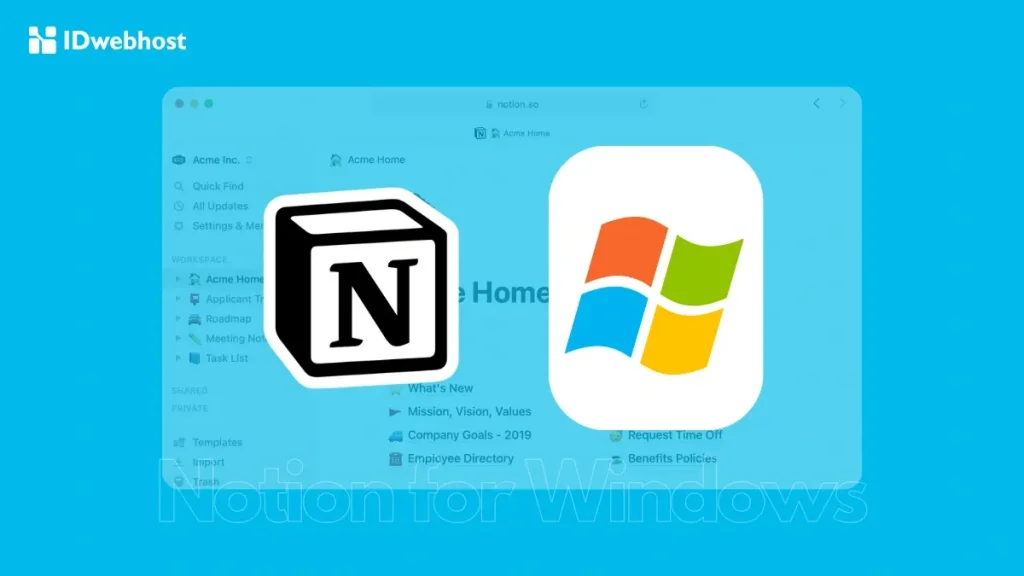
Tips Produktivitas Setelah Setting Notion
Sudah berhasil instal dan login? Sekarang saatnya kamu memaksimalkan penggunaan Notion.
Rekomendasi Template Starter
- To-do List Harian: Mudah dibuat, bisa kamu gunakan sebagai pengingat kerja atau tugas harian.
- Project Tracker: Untuk mengelola proyek pribadi atau tim.
- Jurnal Harian: Cocok buat refleksi diri atau log kegiatan sehari-hari.
Gunakan Fitur Database
Kalau kamu sudah mulai terbiasa, cobalah fitur database Notion. Kamu bisa buat daftar tugas dengan filter tanggal, prioritas, bahkan menambahkan status “Done” secara otomatis.
Sinkronisasi dengan Mobile
Install juga aplikasi Notion di Android/iOS. Dengan begitu, semua perubahan dan catatan akan tersinkronisasi otomatis. Kamu jadi bisa akses tool manajemen tugas ini di mana saja, kapan saja.
Baca Juga: Google Workspace : Pengertian, Fungsi, Penerapannya
Kesimpulan
Sekarang kamu sudah tahu cara setting Notion di Windows dan setting Notion di Linux dengan berbagai opsi, dari aplikasi hingga shortcut browser. Dengan tampilan yang fleksibel dan fitur yang mendukung produktivitas, Notion layak jadi andalan kamu dalam membuat workspace digital yang nyaman.
Dan kalau kamu kerja dalam tim atau butuh kolaborasi dokumen real-time, layanan Google Workspace dari IDwebhost bisa jadi pelengkap yang ideal. Mulai dari Gmail bisnis, Google Docs, hingga Google Meet—semuanya bisa diakses dalam satu akun profesional. Yuk, upgrade produktivitas kamu bareng IDwebhost sekarang juga!